- Зохиолч Jason Gerald [email protected].
- Public 2024-01-19 22:13.
- Хамгийн сүүлд өөрчлөгдсөн 2025-01-23 12:28.
Хөгжмийн файлыг удирдах, тоглуулахын тулд iTunes програм хангамжийг ашигладаг олон хүмүүс бусад програм хангамжаар дамжуулан авсан хөгжмийн файлуудаа удирдахын тулд iTunes ашигладаг. iTunes нь хэрэглэгчдэд iTunes номын санд хөгжим нэмэх боломжийг олгодог хэд хэдэн сонголттой бөгөөд үүнд CD хуулж, бусад програм хангамжаас хөгжим импортлох боломжтой байдаг. Ийм байдлаар нэмэх боломжгүй хөгжмийн файлуудын хувьд та хөгжмийн хавтас нэмж iTunes дээр нэмж болно.
Алхам
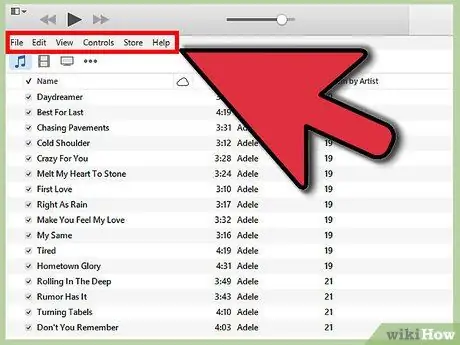
Алхам 1. iTunes -ийг нээгээд цэсийн мөрийг харагдуулна уу
ITunes руу ороод ямар ч хөгжмийн табын доор байгаа номын сангаа үзээрэй (уран бүтээлчид, цомог, дуу, хамаагүй). Дэлгэцийн зүүн дээд хэсэгт хагас дүүрсэн жижиг тэгш өнцөгт байна. Энэ зургийг дарахад унах цэс гарч ирнэ. Унждаг цэсийн доод хэсэгт гүйлгээд "Цэсийн мөрийг харуулах" гэснийг сонгоно уу. Та үүнийг дармагц дэлгэцийн дээд талд "Файл", "Засварлах", "Харах", "Хяналт", "Хадгалах", "Тусламж" гэсэн сонголттой уламжлалт цэс гарч ирнэ.
Хэрэв таны цэс аль хэдийн харагдаж байвал энэ алхамыг алгасаарай
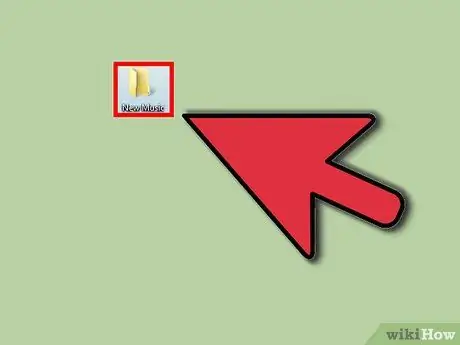
Алхам 2. Та iTunes дээр нэмэхийг хүсч буй хөгжмөө олоорой
Та интернетээс mp3 татаж авсан эсвэл компьютер дээрээ бусад файлд хөгжим нуусан байсан ч хамаагүй та хөгжим хадгалагдсан фолдероо олох хэрэгтэй болно. Компьютерээ (iTunes -ээс гадна) хайж, хөгжмийн фолдероо олоорой. Энэ файлын фолдерыг ширээний компьютер эсвэл татаж авах хавтас гэх мэт харахад хялбар газар руу зөөнө үү. Энэ нь дараа нь фолдерыг iTunes дээр нэмэхэд үүнийг олоход хялбар болгоно.
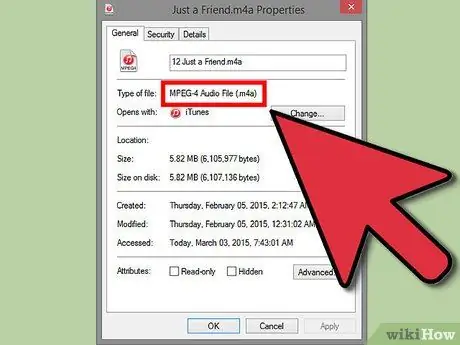
Алхам 3. Дуу нь iTunes -тэй нийцэж байгаа эсэхийг шалгахын тулд файлын өргөтгөлүүдийг шалгана уу
Ихэнх хөгжмийг iTunes дээр ямар ч асуудалгүйгээр нэмж болох боловч таны хөгжимд ашигладаг файлын өргөтгөлүүд нийцтэй эсэхийг шалгах хэрэгтэй. Хөгжим нь дараах өргөтгөлүүдтэй байж болно: AAC, MP3, WAV, AIFF, AA эсвэл M4A. Хэрэв танд WMA хамгаалалтгүй файл байгаа бол iTunes үүнийг ашиглах боломжтой формат руу хөрвүүлэх боломжтой. Эсвэл та iTunes дээрээ нэмэхээсээ өмнө хөгжмөө эдгээр файлын формат руу хөрвүүлэх хэрэгтэй болно.
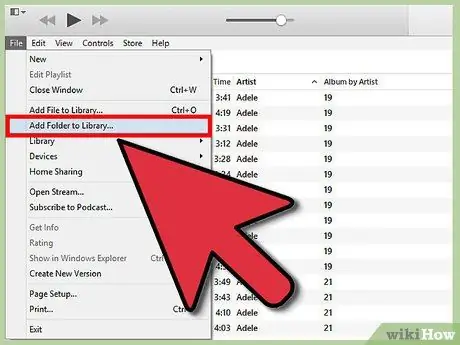
Алхам 4. Шинэ хавтасыг iTunes дээр нэмнэ үү
"Файл" цэс дээр дарна уу. Mac хэрэглэгчид "Номын санд нэмэх" сонголтыг харах бол PC хэрэглэгчид "Номын санд хавтас нэмэх" сонголтыг харах болно. Таны ашиглаж буй компьютерийн дагуу гарч ирэх сонголтыг дарж iTunes -ийг үзэх цонхыг нээнэ үү.
'Номын санд файл нэмэх' сонголт бас бий, гэхдээ энэ нь таны iTunes -д дууны фолдерыг бүхэлд нь биш зөвхөн нэг дууг нэмэх болно
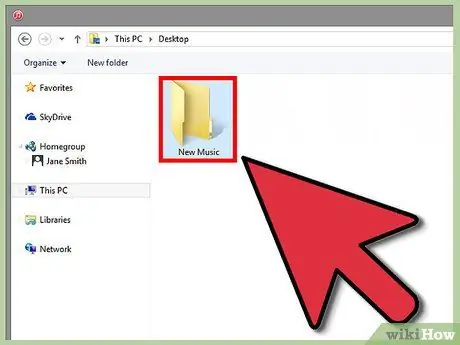
Алхам 5. Өөрийн үүсгэсэн хавтас руу орно уу
Шинээр нээгдсэн цонхноос өмнө байрлуулсан хөгжим агуулсан файлын хавтсыг хайж олоорой. Үүнийг тодруулахын тулд дарж, дараа нь цонхны доод хэсэгт байрлах "Хавтас сонгох" дээр дарна уу.
Хэрэв та 'Номын санд файл нэмэх' сонголтыг ашиглавал олон зүйлийг сонгохын тулд shift товчлуурыг дарж, хөгжмийн фолдеруудыг номын санд үр дүнтэй хуулж болно
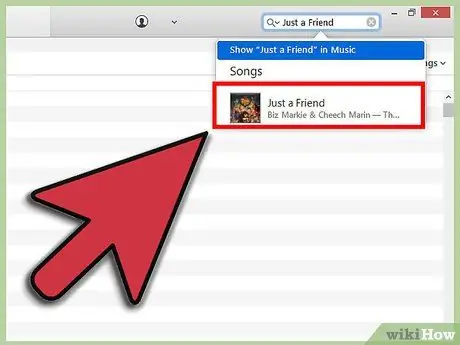
Алхам 6. iTunes номын санд нэмэх хавтсыг олоорой
'Хавтас сонгох' дээр дарсны дараа үзэх цонх автоматаар хаагдах бөгөөд та номын сангаа дахин харах болно. 5-10 секунд хүлээгээд дараа нь нэмсэн хөгжмийн фолдерыг номын сангаас хайж олоорой. Хуулбарлахад бага зэрэг хугацаа шаардагдах тул хэрэв тэр даруй гарч ирэхгүй бол тэвчээртэй байгаарай. Фолдерыг олсоны дараа хөгжмийг туршиж үзээд ямар ч саадгүй хуулж авсан эсэхийг шалгаарай. Хэрэв та дуунуудаа сайн тоглож чадвал дууссан!






